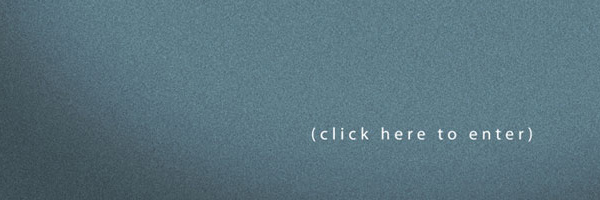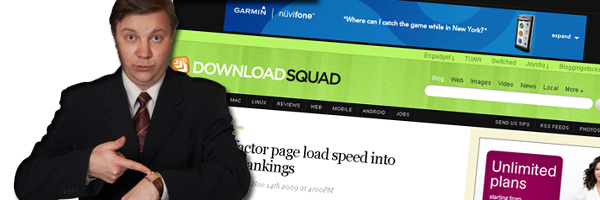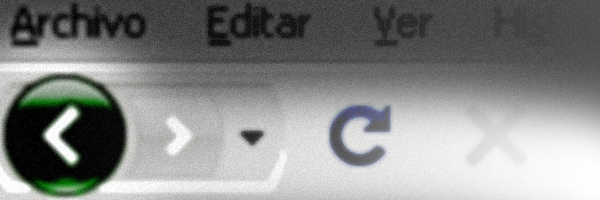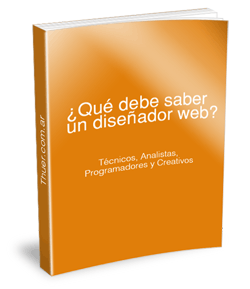Nueves meses después de lanzar su navegador Google anunciaba que iba a extenderlo hasta transformarlo en un sistema operativo. Un sistema rápido, liviano, de código abierto y pensado para personas cuyo día a día transcurre en la web. Hoy ese día llegó.
Google Chrome OS fue anunciado oficialmente ayer aunque en realidad no han hecho más que liberar el código base y, algo que resulta muy interesante, poner en marcha un projecto para definir la intefaz de usuario y el diseño. Estas dos últimas áreas se están transformando en un punto crítico: en general, hay problemas de usabilidad en el software libre.
Interactuando con Chrome OS
Para hacerse una idea de cómo funciona el sistema lo mejor es visualizar este video que no llega a los 2 minutos, donde nos explican el modelo de interacción con el usuario que escogió Google.
¿Qué es Chrome OS? Básicamente, un navegador extendido. A nivel de usuario lo primero que llama la atención es la ausencia de un escritorio. Tampoco hay barra de tareas ni la posibilidad de trabajar con ventanas solapadas.
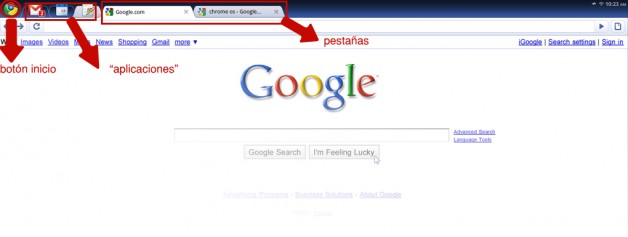
La metáfora clásica del escritorio queda de lado y en el lugar central lo ocupa la ventana del navegador. Esta ventana contiene pestañas y un conjunto de iconos que ofrecen acceso directo al correo (Gmail), creación de documento (Google Docs) y calendario (Google Calendar).
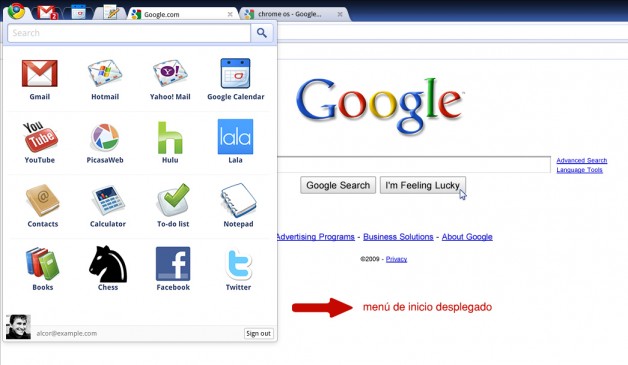
El botón de inicio nos muestra una serie de servicios que funcionan sobre la web. En pocas palabras, conceptualmente Chrome OS es el envoltorio natural para el ecosistema de aplicaciones de Google.
Tampoco hay barra de tareas. Las tareas que se ejecutan en segundo plano se muestran a través de paneles flotantes o partiendo la pantalla, como vemos en la siguiente imagen.
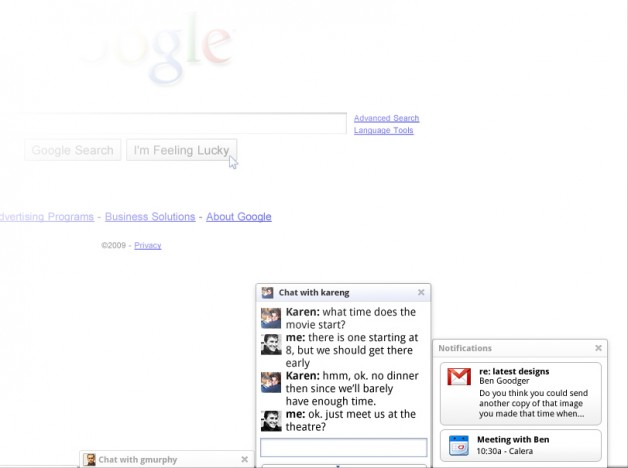
El concepto de ventanas se redefine. Por defecto el área de trabajo está maximizada y no es posible solapar dos ventanas. En realidad, podría definirse a cada ventana como un conjunto de pestañas del navegador agrupadas entre sí y a la cual podemos acceder a través de la tecla TAB, tal como cambiamos de ventanas en los sistemas operativos de escritorio tradicionales
Las limitaciones del modelo de interacción
Google Chrome OS es un sistema operativo para trabajar sobre la web. Si no, hay pocas cosas (o nada) para hacer. Como dice Antonio Ortíz, se trata un sistema operativo capado que impide ejecutar cualquier cosa que no sea un navegador.
Para quienes trabajan sobre la web presenta muchas ventajas: velocidad (afirman que puede arrancar en 7 segundos), estabilidad y una austeridad total que permite concentrarse en lo que realmente importa: la interfaz de la página web. De hecho, el diseño de Chrome OS se ha reducido a un mínimo de elementos imprescindibles donde lo que realmente importa son los controles que ofrece la aplicación web.
Esta filosofía calza perfectamente para el uso que se puede hacer de una netbook: leer el correo, buscar información, escribir un documento o realizar una edición básica de fotografías. Sin embargo, aunque Chrome OS puede correr en cualquier equipo de escritorio no parece muy razonable instalar este sistema operativo cuando no va a aprovechar los recursos de hardware que se dispone. Para cualquier trabajo semi profesional con imágenes, videos, programación o diseño todavía no hay aplicaciones web maduras y parece bastante improbable que tengamos un Photoshop online en poco tiempo.
Los próximos pasos de Chrome OS
Se espera que Chrome OS esté disponible para el consumidor final recién a mediados de 2010. Solo funcionará sobre una serie de equipos previamente seleccionados y aprobados por Google. aunque en TechCrunch acaban de publicar unas sencillas instrucciones para ejecutar Chrome OS en una PC con Windows.
Tampoco se prevee lanzar una página para descargar aplicaciones como exitoso App Store para el iPhone o utilizar el modelo de descarga de aplicaciones de código abierto que emplea el Google para Android.
En lugar de competir con los sistemas operativos existenes Google está buscando su propio nicho: el de las personas que viven su día a día en la web. Y aunque podamos objetar que no hay mucho para hacer con Chrome OS fuera de la red, no se trata de un mercado menor.